- লেখক Jason Gerald [email protected].
- Public 2023-12-16 10:57.
- সর্বশেষ পরিবর্তিত 2025-01-23 12:07.
ধরা যাক আপনি মাইনক্রাফ্ট খেলছেন এবং একটি দুর্দান্ত জিনিস পেয়েছেন। আপনি আবিষ্কার প্রমাণ করতে চান। শুধু একটি স্ক্রিনশট নিন যাতে আপনি এটি আপনার বন্ধুদের দেখাতে পারেন। যেকোনো কম্পিউটার থেকে স্ক্রিনশট নেওয়া যাবে। যাইহোক, কৌতুক হল সেই ডিরেক্টরিটি জানা যেখানে স্ক্রিনশট সংরক্ষণ করা হয়।
ধাপ
পদ্ধতি 1 এর 3: উইন্ডোজ কম্পিউটারে মাইনক্রাফ্টের স্ক্রিনশট দেখা

ধাপ 1. খেলা থেকে প্রস্থান করুন।
গেমটি সংরক্ষণ করুন এবং স্ক্রিনশট অ্যাক্সেস করতে Minecraft থেকে প্রস্থান করুন। স্ক্রিনশট একটি নির্দিষ্ট ফাইল হিসেবে কম্পিউটারে সংরক্ষিত হয়।
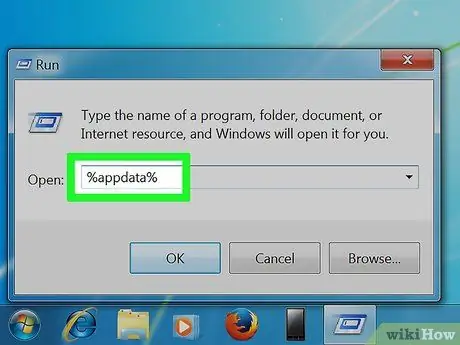
ধাপ 2. স্ক্রিনশট স্টোরেজ ডিরেক্টরি খুঁজুন।
একটি উইন্ডোজ কম্পিউটারে, আপনাকে একটি ডিরেক্টরি খুঁজে বের করতে হবে
%অ্যাপ্লিকেশন তথ্য%
কম্পিউটারের অন্তর্নির্মিত অনুসন্ধান ফাংশন ব্যবহার করে। Win+S কী টিপে এই ফাংশনটি অ্যাক্সেস করুন।
আপনি অনুসন্ধান চালানোর জন্য "রান" অ্যাপ্লিকেশনটিও খুলতে পারেন।
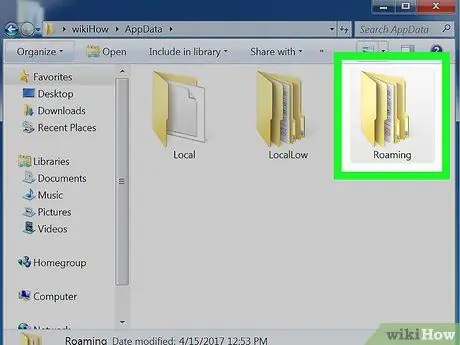
ধাপ 3. "রোমিং" ফোল্ডারে প্রবেশ করুন।
এন্ট্রি টাইপ করার পরে এবং এন্টার চাপার পরে, আপনাকে একটি "রোমিং" ফোল্ডার দেখতে হবে যা আপনাকে মাইনক্রাফ্ট ডিরেক্টরি খুলতে অ্যাক্সেস করতে হবে।
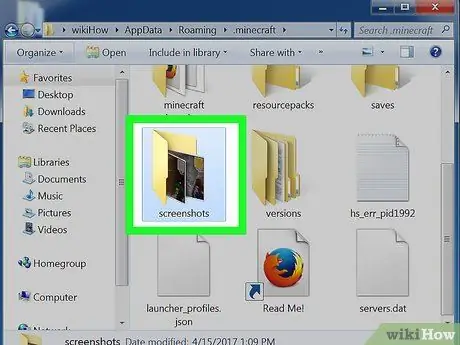
ধাপ 4. স্ক্রিনশট ফোল্ডারটি সনাক্ত করুন।
". Minecraft" ফোল্ডারটি নির্বাচন করুন। ফোল্ডারে যাওয়ার পর, গেমের সব স্ক্রিনশট দেখতে "স্ক্রিনশট" ফোল্ডারটি নির্বাচন করুন।
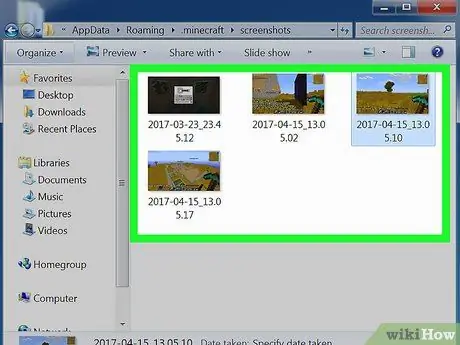
ধাপ 5. একটি স্ক্রিনশট নির্বাচন করুন।
স্নিপেটটি-p.webp
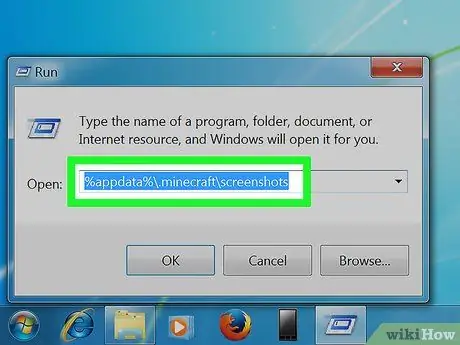
ধাপ 6. শর্টকাট ব্যবহার করুন।
আপনি যদি স্ক্রিনশট ফোল্ডারটি সহজে খুঁজে পেতে চান, টাইপ করুন
%appdata%\। minecraft / স্ক্রিনশট
সার্চ বারে। আপনাকে অবিলম্বে ফোল্ডারে নিয়ে যাওয়া হবে।
3 এর মধ্যে পদ্ধতি 2: ম্যাক কম্পিউটারে মাইনক্রাফ্টের স্ক্রিনশট দেখা
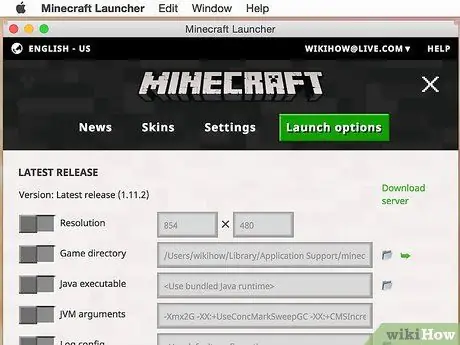
ধাপ 1. একটি ম্যাক কম্পিউটারে অনুসন্ধান প্রক্রিয়া বুঝুন।
এই প্রক্রিয়াটি অপেক্ষাকৃত একটি উইন্ডোজ কম্পিউটারে মাইনক্রাফ্ট ডিরেক্টরি অনুসন্ধানের প্রক্রিয়ার অনুরূপ। পার্থক্য শুধুমাত্র ফোল্ডারের অবস্থান এবং পরিভাষায়।
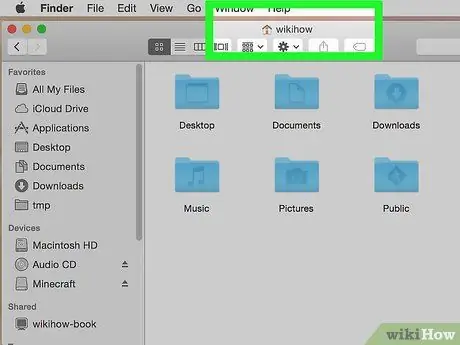
ধাপ 2. ফাইন্ডার খুলুন।
ম্যাকের মাইনক্রাফ্ট স্ক্রিনশট ফোল্ডারটি অ্যাক্সেস করতে, আপনাকে "ম্যাকিনটোশ এইচডি"/"ব্যবহারকারী"/"আপনার ব্যবহারকারীর নাম"/"লাইব্রেরি"/"অ্যাপ্লিকেশন সাপোর্ট"/"মাইনক্রাফ্ট"/"স্ক্রিনশট" ডিরেক্টরি অ্যাক্সেস করতে হবে ফাইন্ডার। ব্যবহারকারীর "লাইব্রেরি" ফোল্ডারটি ডিফল্টভাবে লুকানো থাকে এবং লুকানো ফোল্ডারগুলি দেখার জন্য আপনাকে এটি দেখাতে বা সেটিংস পরিবর্তন করতে হতে পারে।
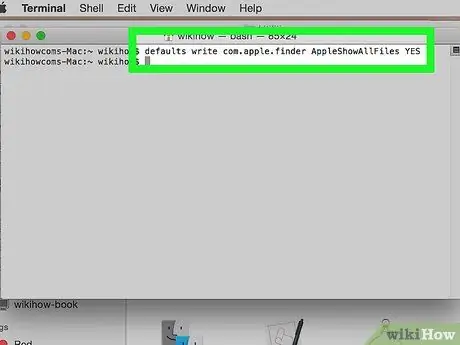
ধাপ 3. লুকানো ফাইল দেখান।
যদি আপনি ".minecraft" ফোল্ডারটি দেখতে না পান তবে এটি লুকানো আছে। এটি প্রদর্শন করতে, "টার্মিনাল" অ্যাপ্লিকেশনটি খুলুন যা "/অ্যাপ্লিকেশন"/"ইউটিলিটি" ডিরেক্টরিতে অবস্থিত।
ডিফল্ট লিখুন com.apple.finder AppleShowAllFiles TRUE
। পরিবর্তনগুলি প্রয়োগ করতে টার্মিনাল ফাইন্ডার উইন্ডো বন্ধ করবে। ম্যাকওএসের কিছু নতুন সংস্করণে, "সত্য" এর পরিবর্তে "হ্যাঁ" বিকল্পটি ব্যবহার করুন (যেমন।
ডিফল্ট লিখুন com.apple.finder AppleShowAllFiles হ্যাঁ
).
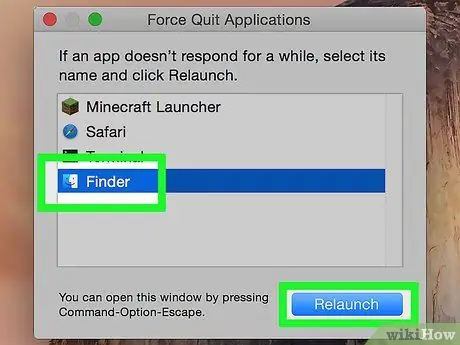
ধাপ 4. ফাইন্ডার পুনরায় আরম্ভ করুন।
". Minecraft" ফোল্ডার স্টোরেজ ডিরেক্টরি পুনরায় অ্যাক্সেস করুন এবং "স্ক্রিনশট" ফোল্ডারে ব্রাউজ করুন। এই ফোল্ডারটি এখন উপলব্ধ এবং অ্যাক্সেসযোগ্য।
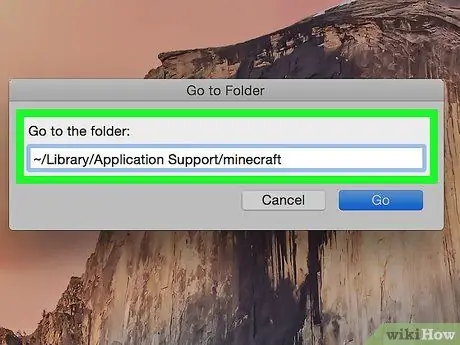
ধাপ 5. শর্টকাট ব্যবহার করুন।
কমান্ড+⇧ Shift+G চাপুন। Minecraft গেম ফোল্ডারে প্রবেশ করতে "~/লাইব্রেরি/অ্যাপ্লিকেশন সাপোর্ট/মাইনক্রাফ্ট" টাইপ করুন, তারপরে "স্ক্রিনশট" ফোল্ডারে ক্লিক করুন। আপনি স্ক্রিনশট ফোল্ডারে সরাসরি প্রবেশ করতে "~/লাইব্রেরি/অ্যাপ্লিকেশন সাপোর্ট/মাইনক্রাফ্ট/স্ক্রিনশট" টাইপ করতে পারেন।
3 এর মধ্যে পদ্ধতি 3: একটি লিনাক্স কম্পিউটারে মাইনক্রাফ্টের স্ক্রিনশট দেখা
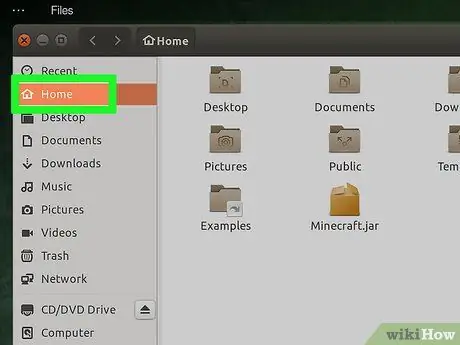
ধাপ 1. প্রধান ডিরেক্টরি অ্যাক্সেস ("হোম")।
আপনাকে যা করতে হবে তা হ'ল কম্পিউটারে মূল ডিরেক্টরি বা "হোম" অ্যাক্সেস করা।
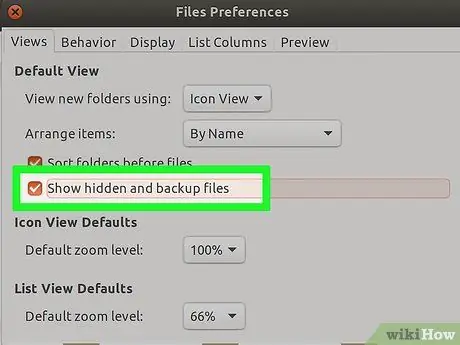
ধাপ 2. ".minecraft" ফোল্ডারটি নির্বাচন করুন।
এই ফোল্ডারটি প্রধান ডিরেক্টরিতে রয়েছে। যদি আপনি আপনার প্রধান ডিরেক্টরিতে ".minecraft" ফোল্ডারটি খুঁজে না পান, তাহলে আপনি লুকানো ফোল্ডার এবং ফাইল দেখানোর জন্য আপনার কম্পিউটার সেট করেননি। এটি প্রদর্শন করতে, Ctrl+H চাপুন।
এই ফাইলটির নাম "~/.minecraft/screenshots"।
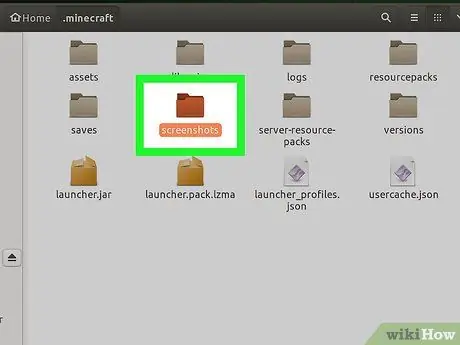
ধাপ 3. ছবি বা স্ক্রিনশট খুঁজুন।
অন্যান্য ফোল্ডারের মতো, "স্ক্রিনশট" ফোল্ডারটি ".minecraft" ডিরেক্টরিতে সংরক্ষিত আছে। এখন, আপনি পছন্দসই স্ক্রিনশট অ্যাক্সেস করতে পারেন।






